Qalabka Chrome ka maqan yahay? 3 Siyood Oo Loo Hagaajiyo
In kasta oo browserka Chrome uu yahay mid aad u yar ilaa inta aaladaha ay socdaan, haddana waxa jira bar-barro-gacmeedyo haddii aad awood u siisay.
Waxaa meesha ka baxay maalmihii shaqo ee waaweyn, qallafsanaa oo badhamada waaweyni lahaayeen. Si kastaba ha noqotee, dadka isticmaala Chrome badankood waxay awoodaan laba qalab oo waaweyn. Mid waa bar-bar-tilmaameedka kaas oo ku siinaya isku-xiraha degdega ah ee isku-xireyaasha buug-tilmaameedka aad jeceshahay. Midda kale waa kordhinta iyo qalabka menu. Maqaalkan, waxaad ku baran doontaa waxa la sameeyo marka mid ka mid ah aaladaha Chrome ka maqan yihiin.

Hagaaji kordhinta Maqan(Fix Missing Extensions) ee Toolbarka
Ma xasuusataa ku darista farabadan kordhin cusub Chrome(new extensions to Chrome) oo si lama filaan ah calaamaduhu uga soo muuqan waayaan aaladda Chrome ka ?
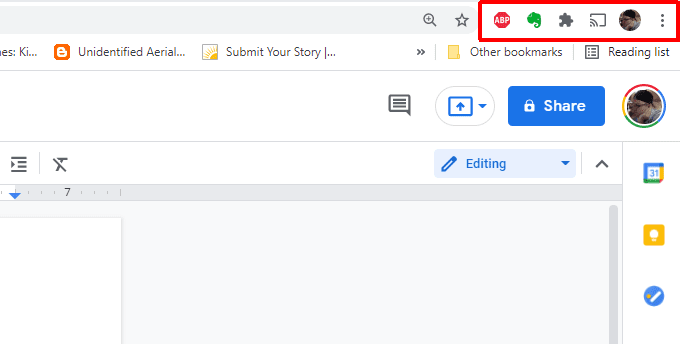
Tani waxay badanaa dhacdaa marka kordhinta shilalka ama sabab kale ay naafo noqoto. Waxaad ku dari kartaa kordhintan bar-barka shaqada mar labaad adiga oo awood u siinaya kordhinta.
Si tan loo sameeyo:
1. Dooro saddexda dhibcood ee midigta sare si aad u furto menu Chrome , dooro (Chrome)Settings, ka dibna dooro Extensions .
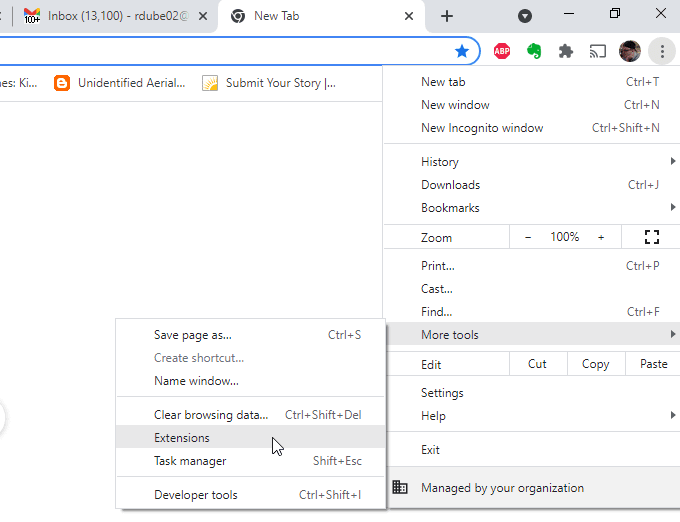
2. Soo hel(Find) oo karti kordhinta ka maqan aaladaha Chrome(Chrome) -kaaga .

Haddii kordhintu si sax ah u shaqeyneyso, waa inaad hadda ku aragtaa calaamadda aaladda sare ee Chrome .

Waxaan rajaynaynaa(Hopefully) , kordhintaadu hadda waxay u shaqaynaysaa si sax ah.
Hagaaji ama Hagaajin Kordhinta Maqan(Fix or Repair Missing Extensions)
Haddii summada kordhintu aanu soo bixin markii la furo, waxaa jiri kara sababo kale.
Midda kowaad waxay noqon kartaa in fidinta lafteedu aanay ku jirin astaanta aaladda. Kordhiyo badan ayaa leh habka chrome-(Chrome processes) ka asalka ah ee aan u baahnayn is dhexgalka isticmaalaha. Fiiri website-ka fidinta si aad wax badan uga barato haddii aadan hubin in kordhintaadu ay tahay inay lahaato calaamada aaladda.
Ma hubo halka uu mareegaha ku yaal? Waxaad ka heli kartaa adigoo furaya isla daaqada kordhinta adoo isticmaalaya habka kor ku xusan oo dooro badhanka Faahfaahinta(Details) sanduuqa kordhinta.

Hoos u deg oo dooro View in chrome Store Store(View in Chrome Web Store) .

Haddii goobta Bakhaarka Chrome-(Chrome Store) ka ay sheegto inay jirto sumadda kordhinta, markaas waa suurtogal inaysan si sax ah u shaqaynayn, waxaadna u baahan doontaa inaad dib u hagaajiso ama dib u rakibto.
Dayactir Kordhinta La Musuqmaasuqay(Repair a Corrupted Extension)
Haddii kordhintu ay xumaato, waxaa suurtogal ah dariiq degdeg ah oo lagu hagaajin karo.
1. Fur daaqadda Extensions adigoo isticmaalaya hab la mid ah kan kore.(Extensions)
2. Hoos(Scroll) ugu dhaadhac kordhinta aan shaqaynayn oo hubi haddii aad aragto badhanka Dayactirka .(Repair)
3. Waxaad arki doontaa daaqad ogolaansho ah oo soo muuqda oo weydiinaya gelitaanka xogta Chrome .
4. Dooro Dayactirka(Repair) ka dibna ansixi dhammaan codsiyada oggolaanshaha.
Badhanka dayactirku waxa uu soo baxaa marka kordhintu isku daydo in la bilaabo laakiin ma heli karo faylasha lagama maarmaanka ah si loo ordo. Haddii aadan arkin batoonkan, weli waa suurtogal in kordhintu ay kharribtay ama ay duugowday, kordhinta lafteedu ma aysan ogaan tan.
Hadday arintu sidaas tahay, waxaad isku dayi kartaa inaad dib u rakibto kordhinta.
Dib-u-soo-deji Kordhin Khasaaray(Reinstall a Corrupted Extension)
Dib u dajinta kordhintu(an extension) waxay hubinaysaa inaad haysato noocii ugu dambeeyay, waxayna bedeli doontaa dhammaan faylalka kordhinta waxayna hubin doontaa in faylal kasta oo xumaaday la bedelay. Tani waa inay xallisaa arrimaha kordhinta ee aad haysato.
1. Isticmaal habka kor ku xusan si aad u gasho bogga Store Chrome(Chrome Store) ee kordhinta. Xagga sare ee boggaas, dooro ka saar badhanka Chrome .(Remove from Chrome)
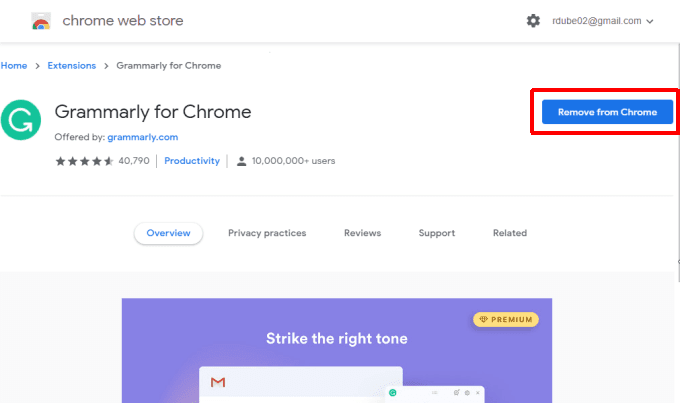
2. Waxaad ku arki doontaa daaqad pop-up Chrome ah oo xaqiijinaya inaad rabto inaad ka saarto kordhinta. Dooro saar(Remove) si aad u xaqiijiso.

3. Marka aad ka saarto kordhinta, ku soo celi boggeeda dukaanka Chrome(Chrome Store) ka oo dooro badhanka ku dar Chrome(Add to Chrome) .

Tani waxay dib ugu rakibi doontaa kordhinta biraawsarkaaga Chrome . Dib u sax aaladda, waxaana rajaynaynaa, summada kordhintu hadda waa jirtaa.
Hagaaji Toolbar Bookmarks maqan
Haddii aaladaha Chrome(Chrome) ka maqan yahay kan ka hooseeya goobta URL(the URL field) ee muujinaya dhammaan calaamadihii calaamadayntaada, waxaad tan ku hagaajin kartaa dhawr dhagsi oo keliya.
Dooro saddexda dhibcood ee dhinaca midig ee sare ee Chrome si aad u furto liiska. Dooro Bookmarks , ka dibna dooro Show bar Bookmarks(Show bookmarks bar) .

Calaamad ayaa ka muuqan doonta dhanka bidix ee doorashadan. Tani waxay la macno tahay barta bookmarks waa la furay oo hadda waa inay mar kale ka soo muuqdaan Chrome -ka .
Hagaaji Dhammaan Qalabka Chrome ka Maqan
Mid ka mid ah sababaha ugu badan ee aaladaha ka maqan Chrome waa marka isticmaalayaashu si lama filaan ah ugu beddelaan Chrome qaab shaashad buuxda ah.
Qaabka shaashadda oo dhan, aaladda ugu weyn ee leh goobta URL , kordhinta, iyo liiska ayaa meesha ka baxaysa. Haddi barta bookmark-ku naafo yahay, ma arki doontid wax bar-kulan ah gabi ahaanba.
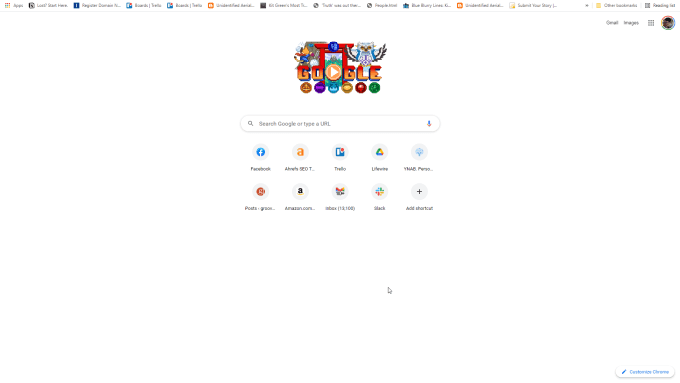
Hagaajinta tani waa mid toos ah.
Daaqadaha(Windows) , waxa kaliya oo ay tahay inaad sameyso waa inaad riixdo F11 . Tani waxay Chrome ku soo celin doontaa qaabka caadiga ah, oo dhammaan baararka ayaa soo bixi doona.
On Mac , dooro oo hay geeska bidix ee sare ee browserka. Tani waxay ka dhigi doontaa bar menu-ka soo muuqda. Kadib, kaliya dooro goobada cagaaran si aad Chrome ugu soo celiso qaabka caadiga ah.
Related posts
Xawaaraha soo dajinta Chrome waa gaabis? 13 siyaabood oo loo saxo
Codka Chrome shaqayn maayo? 7 Siyood Oo Loo Hagaajiyo
Burburka Google Chrome, Qabow mise ka jawaabaya? 7 Siyaabood Oo Loo Hagaajiyo
8 siyaabood oo loo hagaajiyo "Aw, Snap!" Khaladaadka Bogga ee Chrome
Chrome Laguma Cusbooneysiin Daaqadaha? 13 siyaabood oo loo saxo
Sida loo Hagaajiyo Arrinta Shaashada Madow ee Google Chrome
7 Siyaabaha ugu Wanaagsan ee lagu Hagaajin karo Koodhka Qaladka Netflix UI-113
FIX: Windows 11/10 Bluetooth ka maqan
CD/DVD Drive-ku Ma Daaqadaha?
Helitaanka "Internetkaada waa la xannibay"? 10 siyaabood oo loo hagaajiyo
Netflix ma shaqaynayso? 7 Siyaabood Oo Loo Hagaajiyo
Windows 10 ma qaboojinaysaa? 9 Siyood Oo Loo Hagaajiyo
9 Hagaajiya Marka Sawiradu Aan Ku Daadsan Chrome
Hagaaji dhibcaha soo celinta nidaamka maqan ee Windows Vista iyo 7
Alt Tab ma shaqaynayo? 13 siyaabood oo loo saxo
Sida loo hagaajiyo ERR_NAME_NOT_RESOLVED Khaladka Google Chrome ka
Spotify ma sii hakiyay? 8 Siyaabaha loo Hagaajin karo
Sida loo hagaajiyo "Isbeddelka Shabakadda Waa La Ogaaday" Khaladka Google Chrome
Google Drive miyaanu ku shaqayn Chromebook? 11 siyaabood oo loo saxo
Sida loo hagaajiyo "dns_probe_started" gudaha Google Chrome
